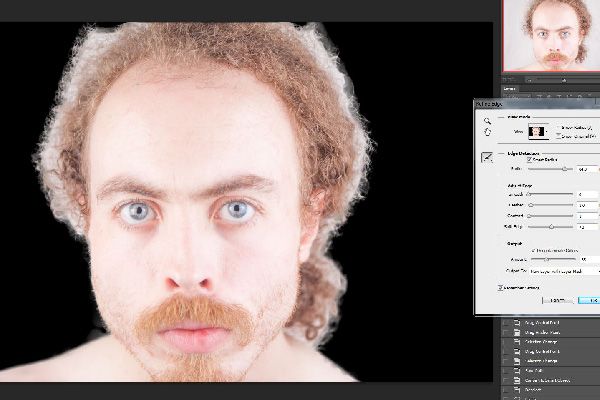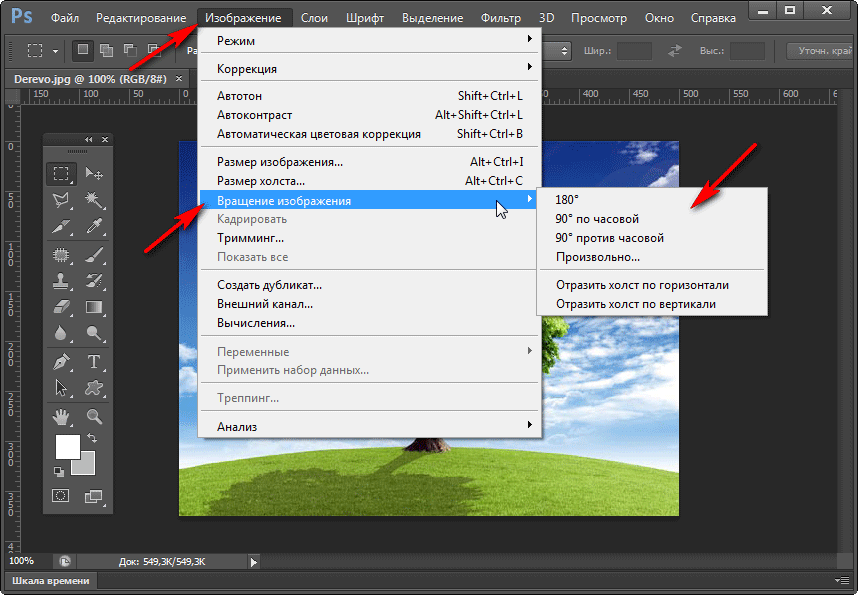Как определить монтаж на фото — Разоблачаем фейки, фотошоп и ретушь — Вастрик
Как определить монтаж на фото — Разоблачаем фейки, фотошоп и ретушь — ВастрикВ 1855 году пионер портретной фотографии Оскар Рейландер сфотографировал себя несколько раз и наложил негативы друг на друга при печати. Получившееся двойное селфи считается первым фотомонтажом в истории. Наверное лайков тогда собрал, уух…
Теперь же каждый подросток с фотошопом, смартфоном и интернетом сможет даже лучше. Правда чаще всего эти коллажи неимоверно доставляют. А вот профессионалы научились скрывать свою работу весьма качественно. Это был вызов.
Совокупность методов анализа модифицированных изображений назвали Image Forensics, что можно перевести как «криминалистика изображений». В интернете существует куча сервисов, заявляющих, что они за два клика помогут определить подлинность фото. Особенно доставляют самые тупые, которые идут смотреть EXIF и если там нет оригинальных метаданных камеры начинают громко вопить «вероятно фото было модифицировано».
Я пересмотрел около десятка сервисов и остановился на одном: Forensically. В нём реализовано большинство описанных в статье алгоритмов, я буду часто на него ссылаться. Все описанные методы названы оригинальными английскими названиями, чтобы не было путаницы.
Однако возможность загрузить свою фотку в какой-то сервис и посмотреть на красивые шумы не сделает из вас сыщика. Поначалу может быть трудно и непонятно, а первые эксперименты точно окажутся неудачными. У меня так же было. Тут как в спорте — нужен намётанный глаз и опыт как должно и не должно быть. Умение не просто смотреть на шумные картинки, а видеть еле заметные искажения в них.
Не существует 100% метода, позволяющего определить фейк. Но есть человеческие ошибки.
Найдет самые глупые косяки
Главный инструмент — наши глаза. Так что первым делом стоит открыть фото в любимом графическом редакторе или просмотрщике, поставить зум в 1000% внимательно втыкать в предположительное место монтажа.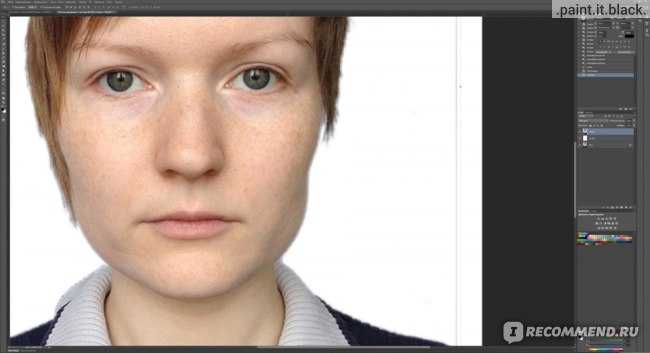 С этого начинается любой анализ. Чем более неопытный монтажер попался — тем проще будет найти косяки, артефакты и склейки. Иногда фейки настолько кривые, что можно нагуглить оригинал используя поиск по изображениям или заметив несоответствия в EXIF.
С этого начинается любой анализ. Чем более неопытный монтажер попался — тем проще будет найти косяки, артефакты и склейки. Иногда фейки настолько кривые, что можно нагуглить оригинал используя поиск по изображениям или заметив несоответствия в EXIF.
Помимо этого, в любом уважающем себя редакторе есть инструменты для цветокоррекции. В Preview.app на маке они спрятаны в меню Tools > Adjust Color… Вытягивание различных ползунков поможет лучше разглядеть детали.
Brightness and contrast. Сделать темные области ярче, а яркие темнее. Теоретически поможет лучше разглядеть артефакты, склейки и другие места, которые неопытный фотошопер просто замазюкал темненьким и посчитал, что не заметят.
Color adjustment. Увеличивая насыщенность или яркость разных цветов, можно заметить неестественные переливы и границы склейки.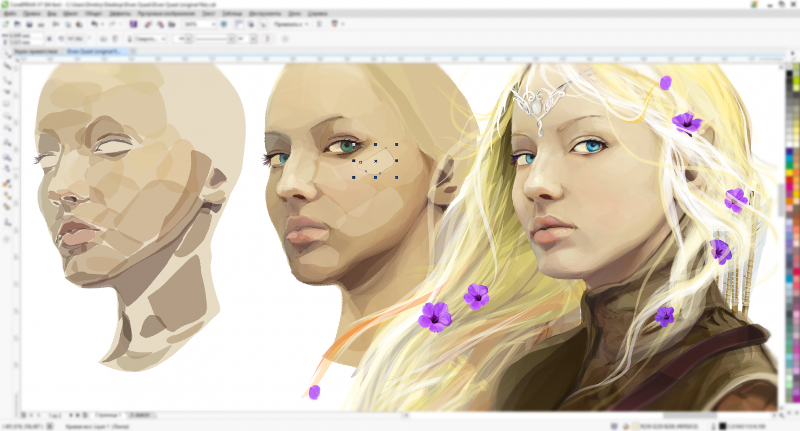
Invert. Часто помогает увидеть скрытую информацию в однотонных объектах.
Sharpen and blur. Добавление резкости поможет прочитать надписи на табличках, есть целые сервисы, которые могут побороть заблюренные области.
Normalization and histograms. Работа с гистограммой по сути объединяет сразу несколько методов в один. Если вы прошарены в графике — гистограммы будут серьезным оружием.
Даже если определить фейковость сразу не удалось, у вас уже могли появиться полезные наблюдения, чтобы перейти к следующим методам с страшными математическими названиями.
Найдет свежую кисть, деформацию, клонирование и вставку чужеродных частей
Реальные фотографии полны шума. От матрицы камеры или фотосканера, от алгоритмов сжатия или по естественным природным причинам. Графические редакторы же этот шум не создают, их инструменты живут в «идеальном мире», потому чаще всего «размазывают» шум оригинального изображения. Кроме того, два изображения чаще всего обладают разной степенью зашумленности.
Кроме того, два изображения чаще всего обладают разной степенью зашумленности.
Заметить шум глазом не так-то просто, но можно взять любой инструмент Noise Reduction и инвертировать его действие, оставив от фотографии только шум. Хорошо работает для свежеобработанных изображений и в случаях, когда автор решил, что нашел очень подходящие на вид изображения. Но легко обманывается, если знать как.
Поиграть самому можно здесь.
Добавить своего шума. Самый очевидный вариант. Хочешь скрыть свои косяки — навали на фото столько шума, чтобы забить оригинальный.
Пережать JPEG. Уменьшение качества изображение в два раза делает шумы неразличимыми (вот исследование).
Возьмем любезно предоставленное Настенькой селфи и попробуем сделать модные большие губы для инстаграма (хотя куда уж больше) с помощью инструмента Liquify. Сверху — оригинальное фото, снизу — боевой штурмовик после Liquify и его уровни шума.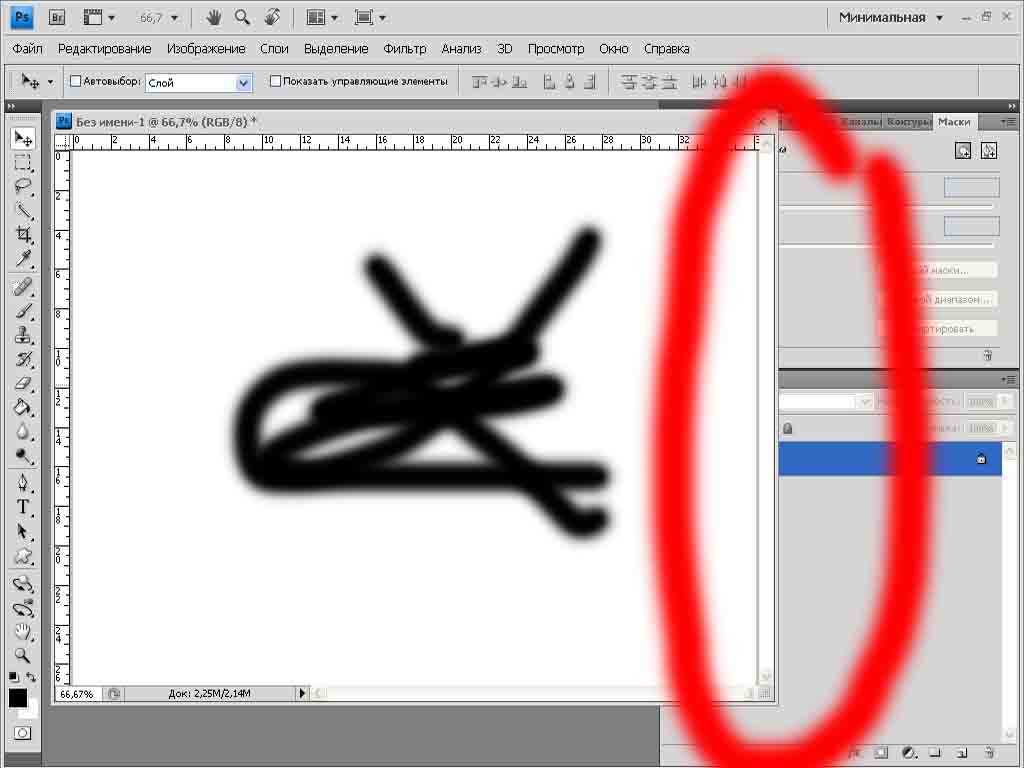 Даже на такой небольшой модификации уже заметно, как шумы «расползлись» в направлении увеличения. Найдет свежие артефакты наложения изображений или текста
Даже на такой небольшой модификации уже заметно, как шумы «расползлись» в направлении увеличения. Найдет свежие артефакты наложения изображений или текстаКаждый раз при сохранении картинки ваш редактор заново прогоняет её через кучу преобразований — конвертирует цвета, делит на блоки, усредняет значения пикселей, и.т.д. Он занимается этим даже если вы выбрали 100% качество при сохранении, так уж устроен алгоритм JPEG. Интересующиеся могут почитать про него глубокую статью полную косинусных преобразований.
Так как JPEG — формат сжатия с потерями, то при каждом сохранении растет количество математических усреднений, ошибок или более популярный термин — «артефактов». Два сохранения с 90% сжатием примерно эквивалентно одному с 81% по количеству этих самых артефактов. На практике это может принести пользу. Даже если зоркий глаз не видит разницы между 80% и 85% сжатием, то наверное есть инструменты, которые наглядно покажут это различие? Да, Error Level Analysis или ELA.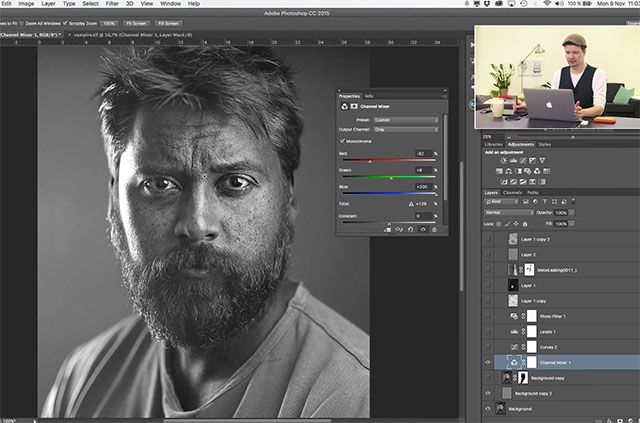
Фейки с наложениями чаще всего делают подыскав нужные изображения где-нибудь в гугле. Вероятность, что найденные изображения будут с одинаковым уровнем артефактов, ну, крайне мала. Социальные сети или даже специализированные хранилища фотографий всё равно пережимают изображения под себя при загрузке, чтобы не платить за хранение гигабайтов ваших селфи из отпуска. Обратное тоже верно — если вы накладываете на найденное в интернете изображение свежую фотографию со своей камеры, она будет заметно выделяться по качеству. Заметно не для глаза, а для ELA — он покажет разительно меньше артефактов на вашей новой фотографии.
ELA определил вклейку надписи на футболку. Таким результатам можно доверять сразу.Простота и известность делает ELA самым популярным методом работы мамкиных интернет-сыщиков, от чего его начинают пихать везде, где только могут. Как будто других методов просто не существует и ELA может объяснить всё. Тот же Bellingcat использует его чуть ли не в каждом втором своём расследовании.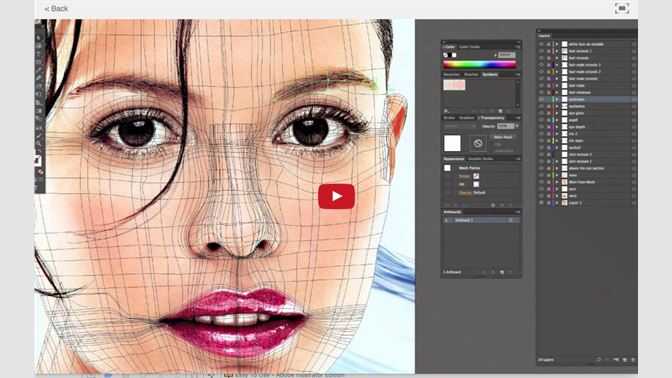
ELA — не панацея. Сфотографируйте летящую чайку на фоне ровного синего неба (ага, особенно в Москве), сохраните её в jpg и прогоните через анализатор ошибок. Результат покажет просто огромное количество артефактов на чайке и их полное отсутствие на фоне, из чего начинающие сразу сделают вывод — чайка прифотошоплена. Да что там начинающие, сама команда Bellingcat с этим бывало глупо и по-детски наёбывалась. Алгоритм JPEG достаточно чисто работает на ровных цветовых областях и градиентах, и куда больше ошибается на резких переходах — отсюда такой результат, а не из-за ваших домыслов.
Нет, Bellingcat, это не significantly different error levels, а всего-лишь однотонно залитая область, которую JPEG сжимает без ошибок. На любой фотографии неба или облаков, будут такие же отличия. Таким макаром можно и до автобуса докопаться. Не буду столь категоричен, лишь посоветую не бежать писать разоблачения, если ELA показал вам какие-то шумы на краях. ОН НЕ ТАК РАБОТАЕТ. Думайте головой и помните как JPEG устроен внутри. Вот если ELA очертил четкий квадрат там, где его не должно быть, либо заметил разительную разницу в шумах при неотличимости на глаз — наверное стоит задуматься. Не уверены — проверяйте другими методами.
Не буду столь категоричен, лишь посоветую не бежать писать разоблачения, если ELA показал вам какие-то шумы на краях. ОН НЕ ТАК РАБОТАЕТ. Думайте головой и помните как JPEG устроен внутри. Вот если ELA очертил четкий квадрат там, где его не должно быть, либо заметил разительную разницу в шумах при неотличимости на глаз — наверное стоит задуматься. Не уверены — проверяйте другими методами.Поиграть с ELA можно тут.
Много раз пересохранить. Все свои манипуляции алгоритм JPEG делает внутри блоков максимум 8×8 пикселей. В теории нужно 64 раза пересохранить изображение, чтобы уровни ошибок стали неотличимы друг от друга. На практике же это происходит гораздо раньше, достаточно пересохранить картинку раз 10 и ELA, да и некоторые другие методы, больше не увидят ничего полезного.
Изменить размер. Чтобы не напрягаться с пересохранением можно поступить еще проще — отресайзить изображение на какой-нибудь коэффициент не кратный степени двойки. То есть в 2 раза (50%) уменьшить не подойдет, а вот что-нибудь типа на 83% — уже всё, никакой ELA больше не поможет.
Смонтировать из одного источника или из lossless-формата. Вы сфотографировали двух людей на свой фотоаппарат, или скачали фотографии из какого-нибудь блога, где автор скорее всего пересохранял их всего раз-два. Либо наложили друг на друга две PNG’шки. Во всех этих случаях ELA не покажет ничего интересного.
Монтаж, который я сделал за 1,5 минуты в фотошопе для прошлого выпуска рассылки. На первом сохранении вклеенный омоновец и наложенный текст светятся артефактами как гирлянды. Через 5 пережатий JPEG шумы начинают покрывать всю картинку и артефакты омоновца начинают сливаться с шумами других объектов. Но всё равно не до конца, тут уж нарочито очевидный монтаж.В жизни свет никогда не падает на объекты абсолютно равномерно. Области ближе к источнику всегда ярче, дальше — темнее. Никакого расизма, только физика. Если разбить изображения на небольшие блоки, скажем 3×3 пикселя, то внутри каждого можно будет заметить переход от более темных пикселей к светлым. Примерно так:
Примерно так:
Направление этого перехода так и называется — градиент освещенности. Можно попробовать нарисовать кучу маленьких стрелочек на изображении и понаблюдать за их направлением.
Мысленно нарисуем кучу маленьких стрелочек к источнику светаНа первом изображении свет падает сверху и стрелочки направлены хаотически — это характеризует рассеянный свет. Второе изображение — компьютерная графика, на ней свет падает слишком идеально, никаких шумов и отклонений как на настоящем фото. Третье изображение — фотография с резким переходом, в центре стрелочки массово смотрят в самую яркую сторону, а на фоне — рассеяны так же, как на первом фото.
Рисовать стрелочки хоть и наглядно, но мы физически не сможем изобразить все градиенты освещенности для каждого блока поверх картинки. Стрелочки займут всё изображение и мы не увидим ничего. Потому для большей наглядности придумали не рисовать их, а использовать цветовое кодирование.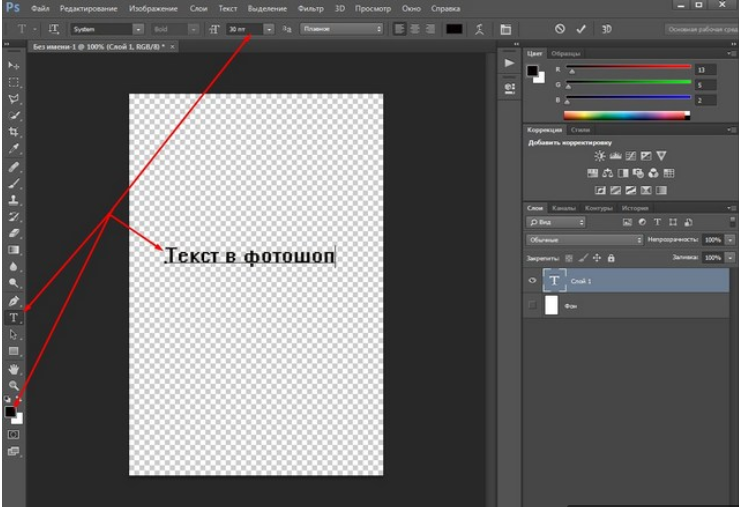 Для направления вектора понадобится две координаты, и еще одна для его длины — а у нас как раз есть для этого три цветовых компоненты — R, G, B. В итоге получатся вот такие карты освещенности.
Для направления вектора понадобится две координаты, и еще одна для его длины — а у нас как раз есть для этого три цветовых компоненты — R, G, B. В итоге получатся вот такие карты освещенности.
В реальной жизни нас окружает ограниченное число источников света. В помещении это лампы, вспышки, окна. В ясный день на улице чаще всего источник света только один — это Иисус, спаситель наш солнце. Если на карте освещенности находящиеся рядом объекты сильно отличаются по направлению падения света — у нас есть главный кандидат на монтаж.
 Как выяснится потом не только рука, но еще и голова и шляпа.
Как выяснится потом не только рука, но еще и голова и шляпа.Но еще лучше карты освещенности справляются с определением ретуши. Surface Blur, Liquify, Clone Stamp и другие любимые инструменты фотографов начинают светиться на картах освещенности как урановые ломы тихой весенней ночью. Нагляднее всего выглядит анализ фотографий из журналов или рекламных плакатов — там ретушеры не жалеют блюра и морфинга, а это непаханное поле для практики.
Лично я считаю карты освещенности одним из самых полезных методов, потому что он чаще всего срабатывает и мало кто знает как его обмануть. Поиграться можно здесь.
Не знаю. Говорят помогает изменение яркости и насыщенности цветов по отдельности, но на бытовых фотографиях такие вещи всегда будут заметны глазу. Если вы знаете простой и действующий метод — расскажите в комментах под этим абзацем, всем будет интересно.
Сиськи всегда лучший пример. Рекламный плакат PETA. Крест явно был прифотошоплен (вот блин), ретушер оставил тени под руками, но не добавил их под крестом — косяк.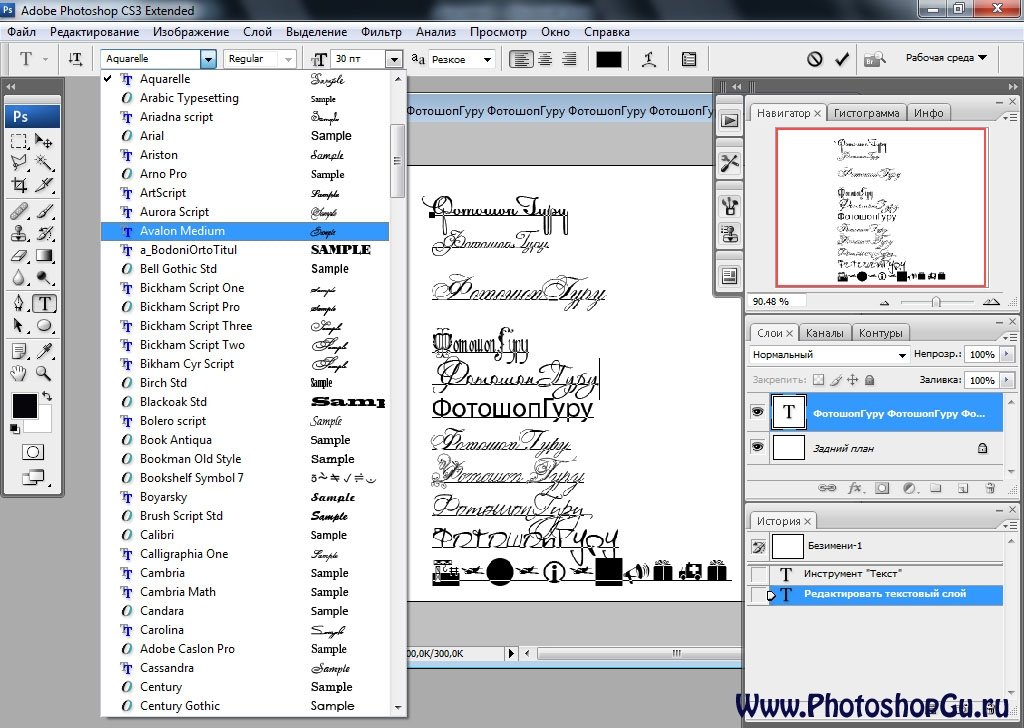 Зато полностью перерисовал «кожу» модели, её карта освещенности выглядит как у компьютерного рендера выше. ELA явно показывает фейковость креста и задаёт вопросы по поводу реальности крыльев. А я уже поверил, что это настоящий ангел! Везде обман!
Пример из онлайн-магазина Ralph Lauren. Палится Liquify на обоих руках модели, замазанная какуля на плече, ремень нарисован почти заново, а вся кожа лица и рук подверглась сильному блюру. Силуэт на стене передаёт привет ретушеру и фотографу — кто-то косячит со светом 🙂
Зато полностью перерисовал «кожу» модели, её карта освещенности выглядит как у компьютерного рендера выше. ELA явно показывает фейковость креста и задаёт вопросы по поводу реальности крыльев. А я уже поверил, что это настоящий ангел! Везде обман!
Пример из онлайн-магазина Ralph Lauren. Палится Liquify на обоих руках модели, замазанная какуля на плече, ремень нарисован почти заново, а вся кожа лица и рук подверглась сильному блюру. Силуэт на стене передаёт привет ретушеру и фотографу — кто-то косячит со светом 🙂Найдет копипаст, вытягивание и несоотвествие цветов, Healing Brush, Clone Stamp
Метод PCA или на русском «метод главных компонент». Чтобы ко мне не придрались, мол, слишком просто всё рассказываешь и наверное не шаришь, вот описание PCA для рептилоидов.
Метод главных компонент осуществляет переход к новой системе координат y1,…,ур в исходном пространстве признаков x1,…,xp которая является системой ортонормированных линейных комбинаций. Линейные комбинации выбираются таким образом, что среди всех возможных линейных нормированных комбинаций исходных признаков первая главная компонента обладает наибольшей дисперсией. Геометрически это выглядит как ориентация новой координатной оси у1 вдоль направления наибольшей вытянутости эллипсоида рассеивания объектов исследуемой выборки в пространстве признаков x1,…,xp. Вторая главная компонента имеет наибольшую дисперсию среди всех оставшихся линейных преобразований, некоррелированных с первой главной компонентой. Она интерпретируется как направление наибольшей вытянутости эллипсоида рассеивания, перпендикулярное первой главной компоненте. Следующие главные компоненты определяются по аналогичной схеме.
Линейные комбинации выбираются таким образом, что среди всех возможных линейных нормированных комбинаций исходных признаков первая главная компонента обладает наибольшей дисперсией. Геометрически это выглядит как ориентация новой координатной оси у1 вдоль направления наибольшей вытянутости эллипсоида рассеивания объектов исследуемой выборки в пространстве признаков x1,…,xp. Вторая главная компонента имеет наибольшую дисперсию среди всех оставшихся линейных преобразований, некоррелированных с первой главной компонентой. Она интерпретируется как направление наибольшей вытянутости эллипсоида рассеивания, перпендикулярное первой главной компоненте. Следующие главные компоненты определяются по аналогичной схеме.
А теперь для людей: представьте, что цветовые компоненты R, G и B мы взяли как оси координат — каждая от 0 до 255. И на этом трехмерном графике точками отметили все пиксели, которые есть на нашем изображении. Получится что-то похожее на картинку ниже.
Линия вдоль и поперек колбасятины и есть главные компоненты этой колбасятиныМожно заметить, что наши пиксели не рассосались по графику равномерно, а вытянулись в округлую колбасятину.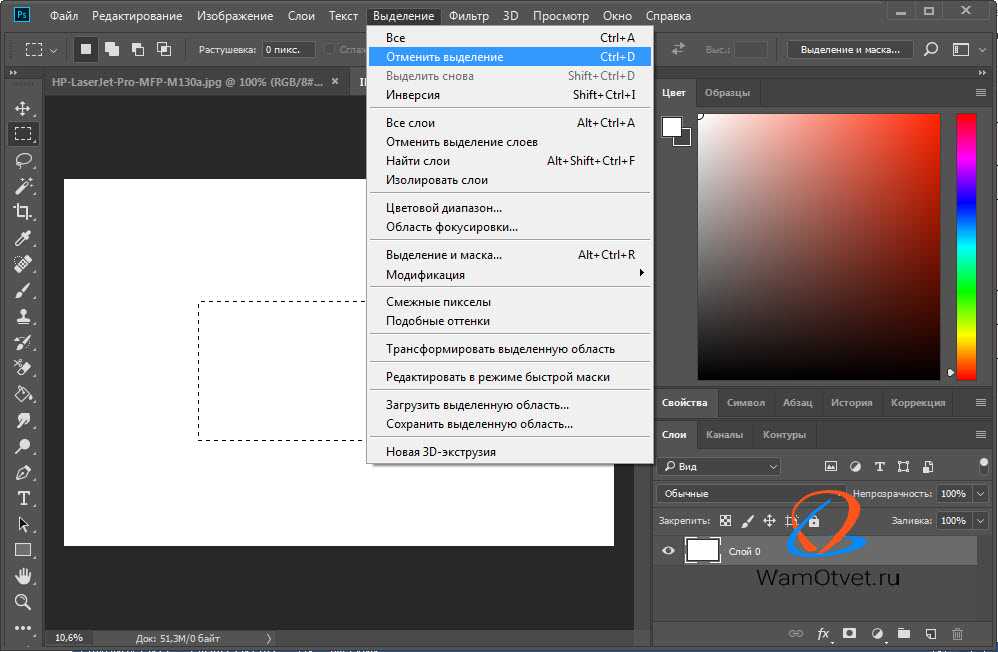 Все реальные изображения так устроены, потому что science, bitches. Теперь мы можем построить новые оси — вдоль колбасятины (это самая главная) и две поперек — это и будут те самые «главные компоненты». Для каждого изображения набор цветов будет разным, колбасятина и главные компоненты будут направлены по-своему.
Все реальные изображения так устроены, потому что science, bitches. Теперь мы можем построить новые оси — вдоль колбасятины (это самая главная) и две поперек — это и будут те самые «главные компоненты». Для каждого изображения набор цветов будет разным, колбасятина и главные компоненты будут направлены по-своему.
Так что вся эта математика нам дает? Дело в том, что если какие-то цвета на изображении стоят «не на своих местах» — они будут сильно выделяться из этого облака пикселей, то есть на карте PCA начнут светиться ярким белым цветом. Это может означать локальную цветокоррекцию или же полную вклейку. Диаграммы PCA может построить тот же Forensically. На них будет изображено расстояние от каждого пикселя картинки до плоскости 1, 2 и 3 главной компоненты. Так как расстояние — это число, то изображения будут черно-белыми.
PCA против Healing Brush. На фотографии действительно была замазана муха и даже несмотря на пережаты JPEG это место ярко видно на диаграмме.Но еще более полезным свойством PCA является то, что он превращает JPEG-артефакты в очень заметные «квадраты». Даже если вы обманули ELA из предыдущего пункта пережатиями и ресайзом, то PCA этим не проведешь — он работает с цветом. Иногда артефакты сразу видно, например если исходное изображение увеличивали для вклейки. В других случаях сматриваться придется чуть более внимательно, чтобы заметить разницу в квадратах на изображении.
Даже если вы обманули ELA из предыдущего пункта пережатиями и ресайзом, то PCA этим не проведешь — он работает с цветом. Иногда артефакты сразу видно, например если исходное изображение увеличивали для вклейки. В других случаях сматриваться придется чуть более внимательно, чтобы заметить разницу в квадратах на изображении.
Как видно из примеров, PCA не очень наглядный и требует ну уж очень сильно присматриваться к таким мелким косякам, которые вполне могут оказаться случайностями. Потому PCA редко используется в одиночку, его применяют как дополнение к другим.
Самому поиграться можно здесь.
Заблюрить. Любой блюр смазывает соседние цвета и делает «колбасятину» более округлой. Хороший блюр сильно затруднит исследование по методу PCA.
Еще хитрее изменить размер. Хотя PCA и более устойчив к изменение размеров изображения, говорят можно попробовать подобрать такой процент, чтобы обмануть даже его.
Белые полоски на флаге США подозрительно отличаются от остальных белых частей. Синяя и красная штучки на скафандре тоже были сильно изменены. Но это еще не всё — если присмотреться на артефакты, то на фоне и в отражении в шлеме их меньше, чем на самом скафандре. Автор впоследствии подтвердил, что фон и шлем были добавлены уже после рендеринга.
Синяя и красная штучки на скафандре тоже были сильно изменены. Но это еще не всё — если присмотреться на артефакты, то на фоне и в отражении в шлеме их меньше, чем на самом скафандре. Автор впоследствии подтвердил, что фон и шлем были добавлены уже после рендеринга.Найдет различия в резкости, отклонения в фокусе, ресайз
Дискретное вейвлет-преобразование очень чувствительно к резкости объектов в кадре. Если фотографии сняты на разные объективы, использовался зум или просто немного отличалась точка фокусировки — после DWT эти отличия будут намного виднее. То же самое произойдет, если у какого-то объекта в кадре изменяли размер — резкость таких частей будет заметно ниже.
Без лишних погружений в теорию сигналов, вейвлет — это такая простенькая волнушка, как на картинке ниже.
Их придумали лет 100 назад, чтобы приблизительно описывать аналоговые сигналы. Одну большую длинную волну представляли набором мелких вейвлетов, тогда некоторые её характеристики внезапно становилось проще анализировать, да и места чтобы хранить надо было меньше.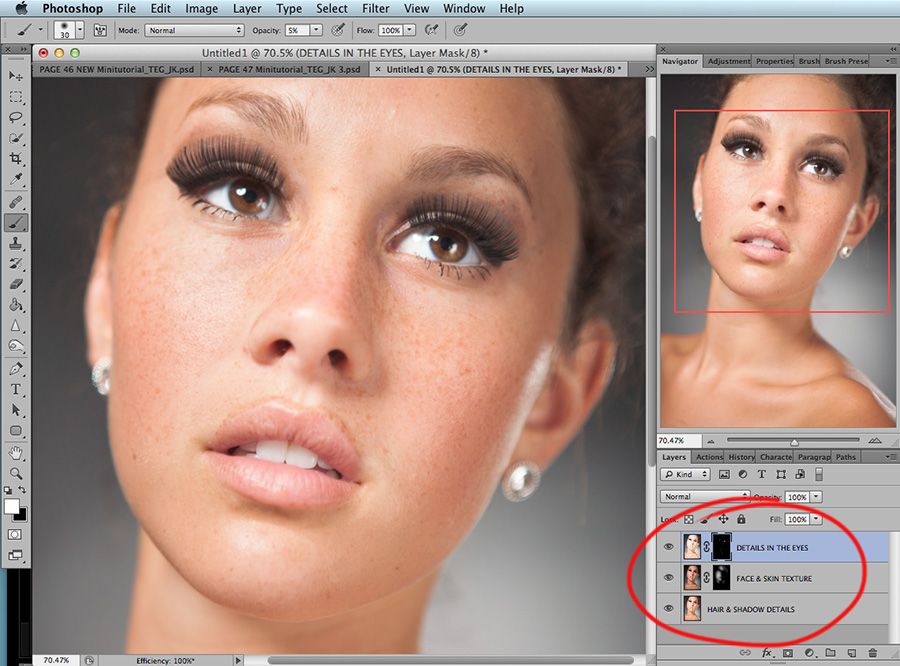 На вейвлет-сжатии например был построен формат JPEG-2000, который к нашему времени (к счастью) сдох.
На вейвлет-сжатии например был построен формат JPEG-2000, который к нашему времени (к счастью) сдох.
Картинка — это тоже двухмерный сигнал из цветных пикселей, а значит её можно разложить на вейвлеты. Для достаточно точного приближения изображения 800×600 требуется до 480000 вейвлетов на цветовой канал. Если уменьшать это количество — будет сильно падать резкость и цветопередача. Но что это даёт, кроме сжатия?
А вот что: вейвлеты приближают области с разной резкостью по-разному. Чем плавнее переходы — тем проще плавному по своей природе вейвлету его воспроизвести, а чтобы приблизить резкий переход — надо больше вейвлетов. Это как пытаться сделать из кучи шариков идеальный куб.
Вейвлет-сжатие на динозаврах. Верхняя левая — оригинал. На правой использовался лишь 1% вейвлетов. Критические цвета, как черный и белый, очень сложно передать таким количеством. Левый нижний — 5% вейвлетов, средний динозавр становится более резким, чем уменьшенный (он четкий на 3%) и увеличенный (он на 8%). Больше 10% ставить не имеет смысла, вейвлеты начинают приближать цвета, а не резкость. Последняя картинка тому доказательство, на ней использовано 20% вейвлетов.
Больше 10% ставить не имеет смысла, вейвлеты начинают приближать цвета, а не резкость. Последняя картинка тому доказательство, на ней использовано 20% вейвлетов.Если части изображения были смонтированы с изначально разной резкостью — это можно будет заметить. Увеличили картинку — проиграли в резкости, уменьшили — наоборот всё стало слишком резким. Даже если взять две фотографии снятые на камеру с автофокусом из одной точки — они будут отличаться по резкости из-за погрешности автофокуса. DWT устойчив даже перед блюром, ведь редакторы ничего не знают про резкость исходных частей изображения.
На практике полезно рассматривать приближения с помощью 1%, 3% или 5% вейвлетов. На этом количестве перепады в резкости становятся достаточно заметны глазу, как видно на примере одного из участников соревнования по фотомонтажу, который не определяется другими методами, но заметен при вейвлет-преобразовании.
Фотошоп с Клинтон с одного из контестов по монтажу, который не палится большинством методов.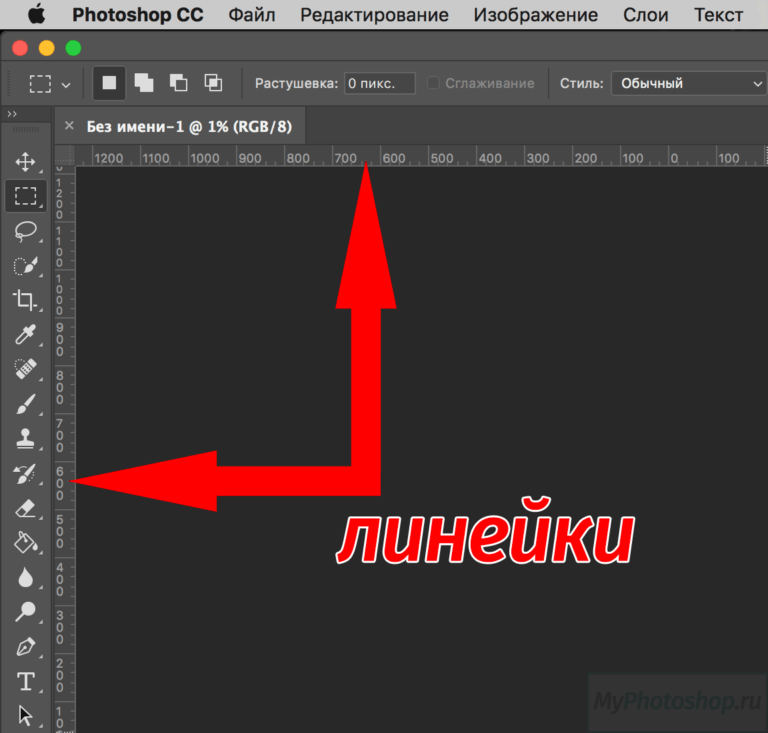 Приненив 5% вейвлет-преобразование можно заметить небольшую разницу в резкости: торс становится резким, а лицо всё еще размытым. Объектив камеры не мог дать такого сильного смещения плоскости фокуса, так что скорее всего лицо не отсюда.
Приненив 5% вейвлет-преобразование можно заметить небольшую разницу в резкости: торс становится резким, а лицо всё еще размытым. Объектив камеры не мог дать такого сильного смещения плоскости фокуса, так что скорее всего лицо не отсюда.Сделать фотографии с одной точки, одним объективом с фиксированным фокусом и сразу обработать в RAW. Редкие студийные условия, но всё может быть. Сколько вон лет разбирали всякие видео с Усамой Бен-Ладеном, целые книги писали.
Изображение очень маленькое. Чем меньше изображение — тем сложнее его анализировать вейвлетами. Картинки меньше 200х200 пикселей можно даже не пытаться прогонять через DWT.
Погружаясь в тему Image Forensics начинаешь понимать, что любой из методов можно обмануть. Одни легко обходятся с помощью пережатых до 10 шакалов JPEG’ов, другие цветокоррекцией, блюром, ресайзом или поворотом изображения на произвольные углы. Оцифровка журнала или TV-сигнала тоже добавляет ошибок в исходник, усложняя анализ. И тут вы начинаете понимать:
И тут вы начинаете понимать:
Вполне возможно отфотошопить изображение так, что никто не докажет обратное. Но для этого надо не быть глупеньким.
Зная эти методы, можно скрыть монтаж настолько, чтобы потом сказать в стиле пресс-секретаря президента: «эти картинки — лишь домыслы ангажированной кучки людей, мы не видим на них ничего нового». И такое вполне вероятно.
Но это не значит, что занятие полностью бесполезно. Здесь как в криптографии: пока те, кто делает фейки не знают матчасти так же глубоко — сила на стороне знаний, математики и анализа.
Приглашаю экспертов высказаться в комментарии. При подготовке поста я написал нескольким разбирающимся в теме профессионалам в лички, но ответа до сих пор не получил.
_Ну а чтобы стимулировать новые посты, подпишитесь на рассылку или пошарьте этот пост у себя. Специльно сделал удобные кнопочки чуть ниже. Так я буду видеть, что всё это хоть кому-то интересно.
Онлайн проверка фото на фейк и монтаж в Фотошопе: быстро и достоверно
Современный интернет настолько насыщен всевозможными фейками, что уже с трудом понимаешь чему верить, а чему нет.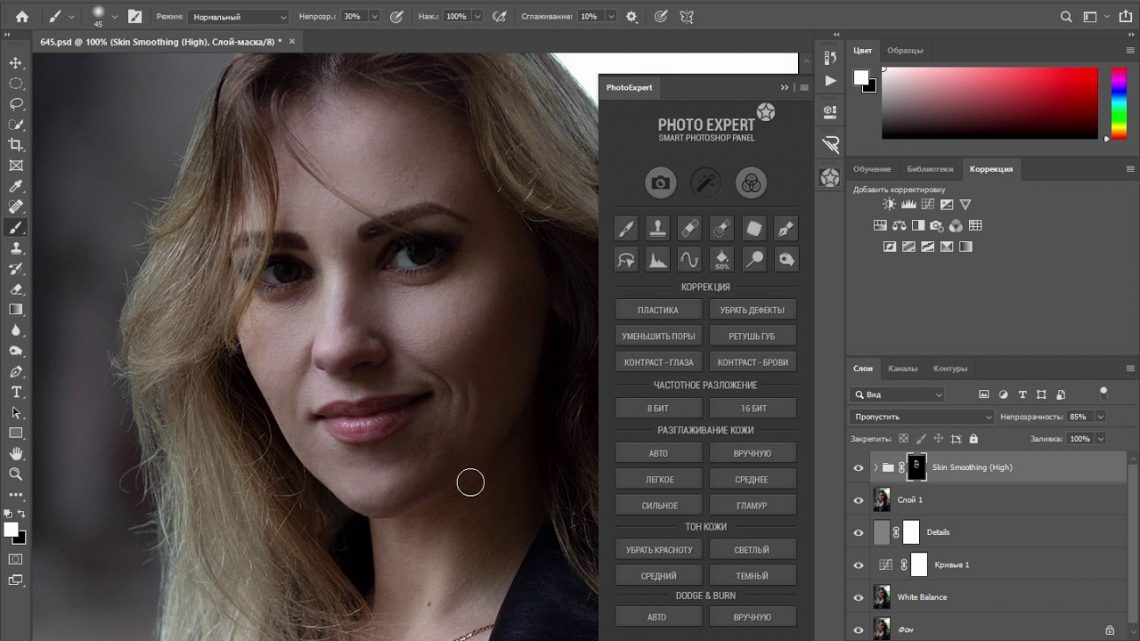 Если новости еще можно как-то проверить и убедиться в их достоверности, то определить фейковые фотографии очень сложно.
Если новости еще можно как-то проверить и убедиться в их достоверности, то определить фейковые фотографии очень сложно.
- Можно ли определить монтаж на фото? Немного теории
- Онлайн проверка фото на Фотошоп. От теории к практике
- Magnifier
- Clone Detection
- Error Level Analysis
- Noise Analysis
- Level Sweep
- Luminance Gradient Analysis
- Principal Component Analysis
- Прочие инструменты анализа фото
- Выводы
Программы фотомонтажа достигли такого уровня, что имея даже базовые навыки работы в Photoshop, можно сделать фотофейк, который с трудом удастся отличить от реального снимка. Как же проверить: фотошоп перед вами или нет? С помощью данной статьи вы сможете буквально за считанные минуты анализировать любое фото и с уверенностью определять использованы ли в нем приемы монтажа.
Можно ли определить монтаж на фото? Немного теории
В государственных структурах, о которых не принято говорить вслух, существуют специальные отделы, которые занимаются экспертизой фотографий. При помощи сложных методов в специально разработанных для этого программах они анализируют попадающие к ним медиа файлы и выносят вердикт о том, насколько велика вероятность того, что при их создании был использован Фотошоп либо аналогичные фоторедакторы.
При помощи сложных методов в специально разработанных для этого программах они анализируют попадающие к ним медиа файлы и выносят вердикт о том, насколько велика вероятность того, что при их создании был использован Фотошоп либо аналогичные фоторедакторы.
Всё дело в том, что при обработке фото, добавлении либо удалении из кадра каких-то объектов, всегда остаются характерные артефакты. Они могут быть невидны невооруженным взглядом и даже при большом увеличении, но при наложении определенных фильтров они становятся различимы. Скрыть следы от Photoshop не так и просто как может показаться.
В интернете вы найдете сотни статей с советами о том как определить явный фотошоп:
- Ищите проблемы со светом и тенями.
- Внимательно смотрите на фон фото и ищите искажения.
- Проверьте исходные метаданные файла (EXIF).
- Обратите внимание на общую реалистичность картинки и т.д.
Да, эти советы применимы, когда фото было сделано на скорую руку, а вот если к созданию фейка подошли профессионалы, то без специальных средств анализа вы уже не сможете распознать в нем фотомонтаж.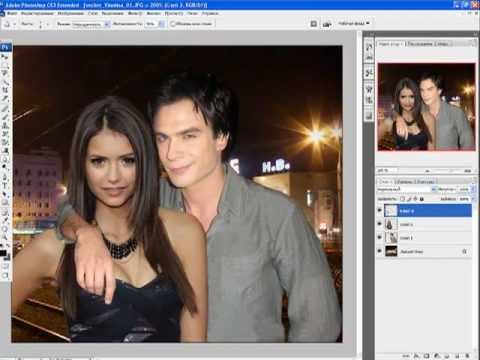
Онлайн проверка фото на Фотошоп. От теории к практике
Forensically — бесплатный онлайн сервис, который считается лучшим на сегодняшний день для экспертизы на фотошоп. Он использует передовой набор уникальных алгоритмов анализа, при помощи которых вы сможете выявить мельчайшие несостыковки на снимке и быстро выявить фейки.
Наглядно суть работы Forensically, а также конкретные примеры вы можете увидеть из ролика, созданного автором сервиса:
Настоятельно рекомендую не пожалеть пять минут времени и посмотреть видео, потому что в нем наглядно продемонстрирована работа каждого инструмента Forensically, и приведены интересные примеры монтажа и их выявления.
Я же в свою очередь кратко расскажу как анализировать фотографии в Forensically и тоже покажу парочку примеров.
В верхней части окна браузера есть две кнопки:
- «Open File» — загрузить свой файл
- Help – вызов справки (на английском языке)
В правой части окна находятся инструменты для анализа фотографии. Объясню назначение и работу каждого из них.
Объясню назначение и работу каждого из них.
Magnifier
Инструмент Magnifier (Лупа, или увеличительное стекло) позволяет увидеть мельчайшие детали изображения, скрытые для обычного взгляда. Работа инструмента основана на увеличении размеров пикселей и контраста внутри исследуемой области.
Наводя лупу на различные области изображения вы сможете увидеть мельчайшие несостыковки, которые будут свидетельствовать о его возможной обработке в Photoshop.
Лупа имеет три варианта работы, отличающиеся по настройкам контраста и гистограммы. Их выбор доступен из выпадающего списка.
Clone Detection
Инструмент выявляет похожие области на изображении, которые часто создаются при помощи клонирующего штампа (Clone Stamp) Фотошопа. Похожие области на фотографии будут подсвечены голубым (белым) цветом и соединены розовой линией.
Клонированные фрагменты отчетливо видны
Инструмент имеет пять настроек с ползунками, перемещая которые вы производите поиск дублированных областей, уточняя параметры этого поиска.
Если при использовании данного инструмента появляется надпись «No clones have been detected», попробуйте сначала поиграть с ползунками «Minimal Similarity» и «Minimal Detail», а потом переходите к остальным.
Error Level Analysis
Каждый раз, когда вы сохраняете изображение в фотошопе, оно подвергается целому набору преобразований, даже если визуально и при большом увеличении кажется, что с картинкой ничего не произошло. Артефакты преобразования остаются всегда, особенно когда дело касается файлов JPEG (JPG).
Инструмент Error Level Analysis (ELA) сравнивает исходную версию изображения с повторно сжатой и указывает на разницу между ними. Области, которые подвергались фотомонтажу, могут быть светлее, темнее или ярче чем те области, которые не подвергались обработке.
ELA легко обнаружил признаки монтажа на фото
Когда вы читаете в интернет разного рода разоблачения на основе фотографий, то чаще всего онлайн изобличители используют Error Level Analysis для выявления фейков.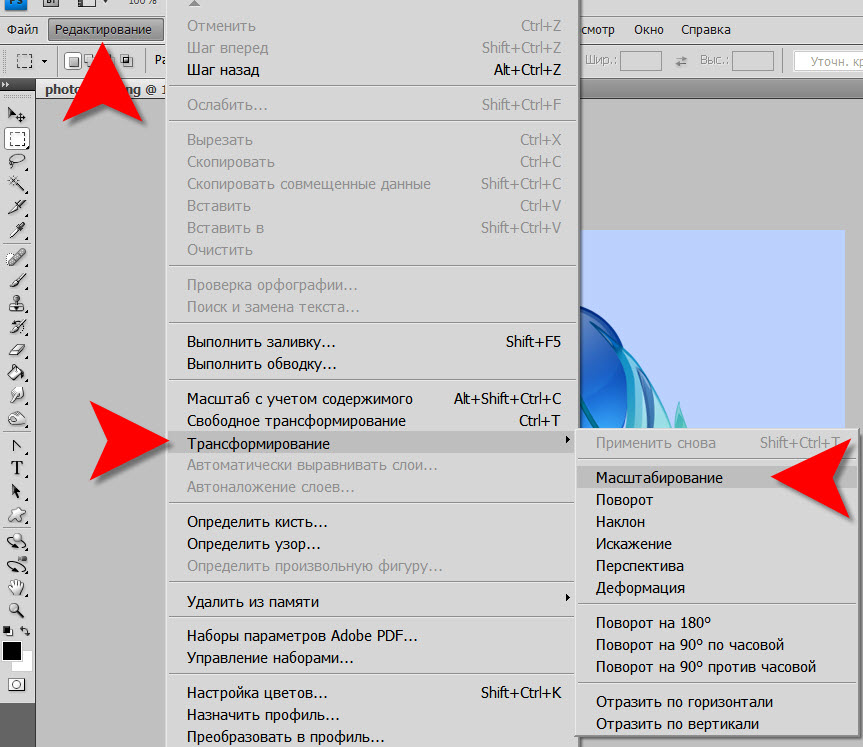 Однако с этим инструментом следуют быть осторожным при вынесении выводов, потому что при определенных условиях он может давать ложные срабатывания. В частности, если вы имеете контрастный объект на относительно чистом однородном фоне (самолет на фоне неба).
Однако с этим инструментом следуют быть осторожным при вынесении выводов, потому что при определенных условиях он может давать ложные срабатывания. В частности, если вы имеете контрастный объект на относительно чистом однородном фоне (самолет на фоне неба).
Noise Analysis
Noise Analysis, или Анализатор Шума, с очень специфичным алгоритмом работы: вместо того, чтобы снижать шум на фото, он наоборот его увеличивает.
Всё дело в том, что каждое изображение имеет свой уровень шума, который зависит от матрицы фотоаппарата, условий съемки, параметров сжатия картинки и пр. Если на одно фото разметить любой фрагмент другого фото, то они будут иметь разную интенсивность и характер шума.
Отчетливо заметен иной характер шума у вставленного объекта
Анализатор шума как раз и выявляет такие несоответствия, указывающие на наличие у фотографии элементов монтажа.
Level Sweep
Этот инструмент позволяет быстро просмотреть гистограмму изображения. Он увеличивает контраст определенных уровней яркости и делает более заметными края объектов, которые были добавлены в оригинальное фото.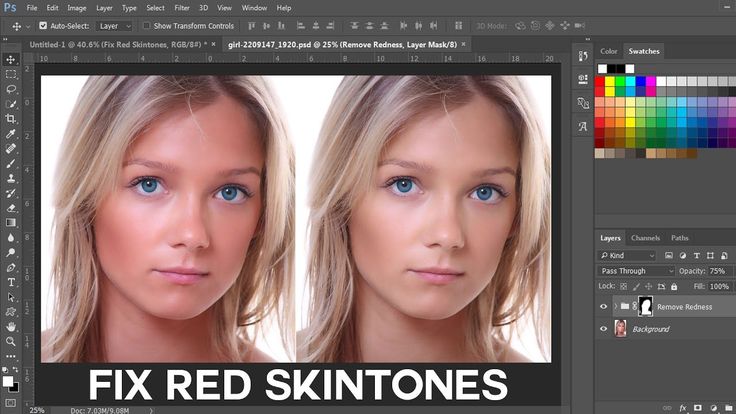
Просто наведите курсор на изображение и вращайте колесико мыши, пытаясь найти характерные «разрывы» в картинке.
Luminance Gradient Analysis
Как мы хорошо знаем, световые лучи падают на объекты неравномерно, что делает одни участки боле светлыми, другие — более темными. Создается так называемый градиент освещенности.
Части объекта, находящиеся под одинаковым углом к источнику света и при одинаковом освещении должны иметь одинаковый цвет.
Заметен качественно иной характер освещения вставленного объекта
Данный инструмент анализирует изменения яркости по осям X и Y изображения, ища неравномерности и аномалии в освещении разных частей изображения. Также инструмент неплохо выявляет шумы и имеющиеся артефакты сжатия.
Principal Component Analysis
Principal Component Analysis (PCA) имеет очень сложный и заумный алгоритм работы. Не буду его описывать, скажу лишь, что он выполняет анализ основных компонентов изображения и выявляет таким образом на снимке наличие определенных манипуляций и деталей.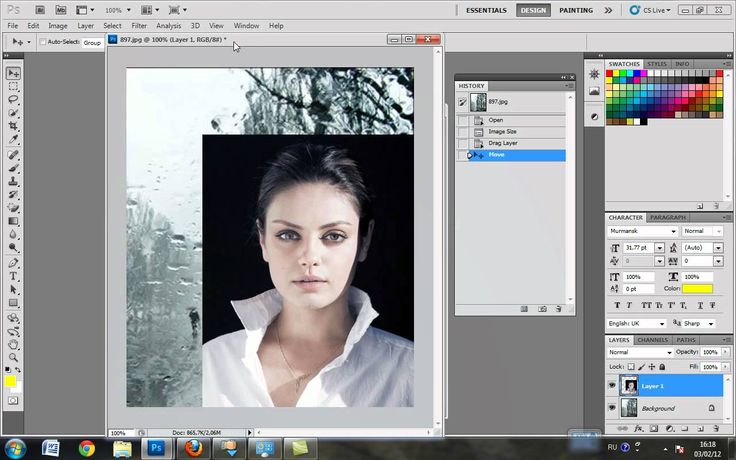
С исходной фотографии вырезано летящее насекомое
Данный метод редко используется как основной для проверки фотографий на фотошоп, а в связке с другими хорошо дополняет общую картину.
Прочие инструменты анализа фото
- Meta Data — показывает скрытые данные EXIF, если такое имеются у изображения.
- Geo Tags — основываясь на данных GPS показывает место на карте, где была снята фотография.
- Thumbnail Analysis — отображает скрытое превью исходного изображения. Если само изображение было обработано в Фотошопе, то превью часто остаётся прежним.
- JPEG Analysis — дает информацию о матрицах квантования (quantization matrices) и некоторых служебных мета данных, на основе которых можно судить о внесении редактуры в изображение. Например, если вы знаете, что фотокамера, на которую было снято изображение, использует один тип матрицы квантования, а изображение, которое вы пытаетесь проверить, использует другой тип матрицы квантования, то это неплохой индикатор того, что файл был отредактирован или, по крайней мере, пересохранен в какой-то программе.

- String Extraction — обнаруживает скрытые мета данные, которые служат для дальнейших выводов о наличии монтажа и обработки.
Выводы
При помощи Forensically вы без труда можете проверить онлайн любое фото на предмет его правки в Photoshop или ином редакторе. При помощи удобных инструментов вы проанализируете различные составные части изображения и быстро выявите несостыковки и очевидные несоответствия фотомонтажа.
Конечно же, любой инструмент можно обмануть, скрыв следы фотошопа, и создать таким образом практически «идеальный фейк», неотличимый от реального фото. Однако таких примеров очень мало, а большинство фейков создано довольно грубо и легко поддаются разоблачению.
Это изображение отфотошоплено? – 6 способов проверить, были ли изображения отредактированы
Вы когда-нибудь задавались вопросом, фотошоп это изображение или нет? Сегодня все больше и больше людей улучшают свои фотографии с помощью Photoshop или Snapseed. Я уверен, что вы видели много фотографий, которые выглядят отредактированными, но все же, с первого взгляда трудно сказать это.
Я уверен, что вы видели много фотографий, которые выглядят отредактированными, но все же, с первого взгляда трудно сказать это.
На одних изображениях изменения видны мгновенно, на других – невооруженным глазом их не заметить. Вот почему существуют онлайн-анализаторы фотошопа, способные обнаруживать изменения.
1. Фотокриминалистический анализатор Photoshop
1/2
ИСПОЛЬЗОВАНИЕ ФОТОФОРЭНСИКС
Фотокриминалистика — это эффективный онлайн-сервис, предоставляющий точные и измененные данные о фотошопе. Он использует определенный алгоритм, чтобы определить, фотошоп это или нет. Fotoforensics предлагает 4 типа данных, чтобы помочь пользователям проверить, было ли изображение изменено: JPEG, оригинал, ELA и метаданные.
Как проверить, обработана ли фотография с помощью фотокриминалистики?
Загрузить картинку. Затем вы увидите две картинки – исходную и проанализированную. Это означает, что вы можете изучить ELA и выяснить, отфотошоплено ли это изображение или нет.
Затем вы увидите две картинки – исходную и проанализированную. Это означает, что вы можете изучить ELA и выяснить, отфотошоплено ли это изображение или нет.
ELA означает анализ уровня ошибок. Он показывает уровень ошибок на изображении, тем самым определяя, было ли оно отредактировано с помощью Photoshop или нет. В случае, если изображение было изменено или отфотошоплено, вы увидите цвет в анализе изображения. Если картинка не редактировалась, вы увидите на ней обычный белый цвет.
Еще один способ — через Jpeg%. Демонстрирует качество картинки после последнего сохранения. Не столь высокий процент качества говорит о том, что картинку наверняка переделывали в фоторедакторе. Вот фото с качеством 90%.
Многие пользователи ПК знают о возможности стирать метаданные со снимков. Тем не менее, конкретную информацию можно найти в этом разделе метаданных. Он демонстрирует данные, связанные с созданием и модификацией снимка — когда он был сделан, отредактирован и какая камера использовалась.
В этом оригинальном разделе представлена оригинальная версия изображения, которое вы загрузили на веб-сайт Fotoforensics.
- Подробнее о плюсах и минусах Photoshop.
2. Forensically Photoshop Analyzer
1/2
ЗАГРУЗИТЬ FORENSICALLY
Forensically представляет собой набор бесплатных инструментов, разработанных для целей судебной экспертизы цифровых изображений. Его функции включают в себя ELA, предоставление метаданных, обнаружение клонов и т. д. Судебно можно сравнить с увеличительным стеклом. Он демонстрирует пользователям истинные детали, которые скрыты от всех остальных.
Как это работает?
Обнаружение клонирования — включает выделение скопированных частей изображения. Это может быть явным признаком того, что изображение было изменено.
Анализ уровня ошибок предназначен для сравнения исходного изображения с рекомпрессированной версией. Таким образом, измененные части будут выделены. Например, они могут быть ярче или темнее, чем близлежащие нетронутые части.
Таким образом, измененные части будут выделены. Например, они могут быть ярче или темнее, чем близлежащие нетронутые части.
Noise Analysis работает по алгоритму шумоподавления, только наоборот. Инструмент устраняет не шум, а весь остальной кадр. Благодаря базовому разделяемому медианному фильтру он изолирует шум. Инструмент справляется с обнаружением таких операций постобработки изображения, как клонирование, деформация, аэрография и деформация. Наиболее эффективен для снимков высокого качества.
PCA анализирует первичные компоненты изображения. В результате вы можете увидеть данные изображения под другим углом, упрощая процесс определения, отредактировано это изображение или нет. На данный момент инструмент является однопоточным и довольно медленно обрабатывает изображения больших размеров.
- Подробнее о том, сколько стоит ретушировать фотографии.
3. Amped Authenticate Photoshop Analyzer
1/2
СКАЧАТЬ AMPED AUTHENTICATE
Amped Authenticate — это программный пакет для криминалистической идентификации изображений и обнаружения несанкционированного доступа к цифровым снимкам. Программа предлагает набор различных инструментов для определения того, является ли изображение немодифицированным оригиналом, оригиналом, созданным на определенном устройстве, или изображением, обработанным с помощью специального программного обеспечения, что не может рассматриваться как доказательство.
Программа предлагает набор различных инструментов для определения того, является ли изображение немодифицированным оригиналом, оригиналом, созданным на определенном устройстве, или изображением, обработанным с помощью специального программного обеспечения, что не может рассматриваться как доказательство.
Современные программы сосредоточены на одном или нескольких инструментах криминалистической экспертизы цифровых изображений. Amped Authenticate объединяет мощные тесты, операции и отчеты в одном пакете, чтобы пользователи могли идентифицировать измененные или полностью оригинальные изображения.
4. Анализатор отредактированных изображений Photoshop
1/2
ИСПОЛЬЗОВАТЬ ИЗМЕНЕНИЕ ИЗОБРАЖЕНИЯ
Эта онлайн-проверка изображений, отредактированных или нет, дает вам возможность определить, было ли изменено или нет изображение, отредактированное в конкретной программе. По сравнению с Fotoforensics, этот сайт предлагает прямые и четкие ответы всем, кто загрузил изображение.
По сравнению с Fotoforensics, этот сайт предлагает прямые и четкие ответы всем, кто загрузил изображение.
Например, если вы загрузили полностью измененный снимок, сервис подтвердит это, показывая что-то вроде «Да», и предоставит подробную информацию о снимке. Кроме того, в нем указано название программы, которая использовалась для редактирования снимка.
Как проверить, отредактировано изображение или нет?
Загрузите изображение, которое нужно проверить. Когда загрузка будет завершена, вы увидите всю информацию о картинке в течение нескольких секунд. Если вас интересуют данные EXIF, нажмите «Показать информацию EXIF».
Image Edited — достойный онлайн-сервис не только для проверки фотошопа на изображении, но и для изучения его основной информации, такой как метаданные и данные EXIF. Мне нравится, что сервис дает возможность определить, взято ли изображение с Facebook или нет.
Если вы загрузили изображение, найденное на Facebook, вы увидите сообщение «Фотография взята с Facebook» и информацию о программе, используемой для изменения изображения.
- Проверьте лучших бесплатных фоторедакторов.
Fotoforensics работает с использованием таких алгоритмов, как ELA и Jpeg%. Что касается Image Edited, он собирает информацию из метаданных и данных EXIF. Если последний детектор поддельных изображений не может извлечь какие-либо данные из снимка, вы увидите соответствующее сообщение.
Оба эти сервиса идеально подходят для обнаружения фотошопа на картинках. Однако результаты могут быть не очень точными, поскольку многие пользователи удаляют метаданные. Я рекомендую попробовать эти сервисы, если вам нужна определенная информация об отредактированных снимках.
- Посмотрите перередактирование о фотографиях подростков после фотошопа.
5. JPEGsnoop Photoshop Analyzer
1/2
СКАЧАТЬ JPEGSNOOP
JPEGsnoop — бесплатная программа для Windows, которая декодирует и проверяет внутренние данные файлов Photoshop, JPEG и MotionJPEG AVI. Кроме того, вы можете использовать программу для анализа источника выстрела, чтобы убедиться, что он подлинный. Каждый цифровой снимок содержит много скрытых данных, но JPEGsnoop покажет их пользователям.
Кроме того, вы можете использовать программу для анализа источника выстрела, чтобы убедиться, что он подлинный. Каждый цифровой снимок содержит много скрытых данных, но JPEGsnoop покажет их пользователям.
Этот фотодетектор изображений демонстрирует настройки цифровой камеры, которые использовались для съемки изображения, а также информацию, связанную с характером и качеством сжатия изображения JPEG, используемого камерой при сохранении изображения.
Каждая цифровая камера указывает уровни качества сжатия, которые различаются в зависимости от модели камеры. В результате некоторые модели генерируют изображения JPEG более высокого качества по сравнению с остальными.
Как это работает?
JPEGsnoop предоставляет все виды данных, такие как субдискретизация цветности, матрица таблицы квантования (цветность и яркость), вычисляет настройки разрешения JPEG, настройки качества JPEG, метаданные EXIF, гистограммы RGB, заметки Makernote, таблицы Хаффмана и т. д.
Большинство Маркеры JPEG JFIF включены.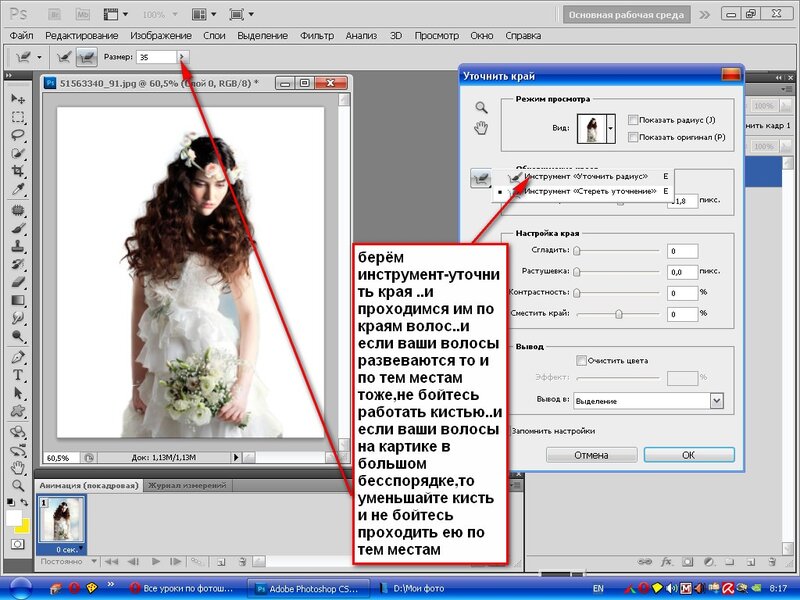 Кроме того, вы можете активировать полное декодирование Huffman VLC, которое пригодится всем, кто изучает сжатие JPEG или пишет декодер JPEG.
Кроме того, вы можете активировать полное декодирование Huffman VLC, которое пригодится всем, кто изучает сжатие JPEG или пишет декодер JPEG.
JPEGsnoop полностью совместим с Windows 10. Он также способен выполнять пакетную обработку файлов, декодировать файлы JPEG, PSD и AVI (MJPG), анализировать MCU с углубленным декодированием, извлекать встроенные файлы JPEG, определять, является ли это изображение отфотошопленным с помощью сжатия. анализ подписи, предоставление всех метаданных изображения (EXIF). Нет необходимости устанавливать программу.
- Посмотреть о забавных фотографиях отфотошопленных моделей.
6. Ghiro Photoshop Analyzer
1/2
ЗАГРУЗИТЬ GHIRO
Ghiro — это программное обеспечение с открытым исходным кодом, предназначенное для криминалистической экспертизы цифровых фотографий и изображений. Судебно-медицинская экспертиза полностью автоматизирована. Данные отчета можно искать или накапливать с различных точек зрения. Ghiro — эффективный инструмент для любой криминалистической лаборатории или для тех, кто заинтересован в анализе большого количества изображений.
Судебно-медицинская экспертиза полностью автоматизирована. Данные отчета можно искать или накапливать с различных точек зрения. Ghiro — эффективный инструмент для любой криминалистической лаборатории или для тех, кто заинтересован в анализе большого количества изображений.
Как это работает?
Анализ уровня ошибок (ELA) — это метод, созданный для ответа на вопрос «Был ли это фотошоп или нет?» Он будет работать для сжатых изображений, таких как PNG или JPEG. Исходное изображение включает в себя уникальные уровни сжатия.
Проанализированное изображение снова сохраняется и оценивается разница в уровнях сжатия. В случае, если программное обеспечение обнаружит разницу, изображение, скорее всего, будет отредактировано. Ghiro оценивает уровни ошибок и проверяет разницу между ними.
Генерация хеш-дайджеста – Для изображения оцениваются наиболее распространенные хеши, чтобы получить его уникальный индикатор. Предполагаемые хэши: CRC32, MD5, SHA1, SHA224, SHA256, SHA384 и SHA512.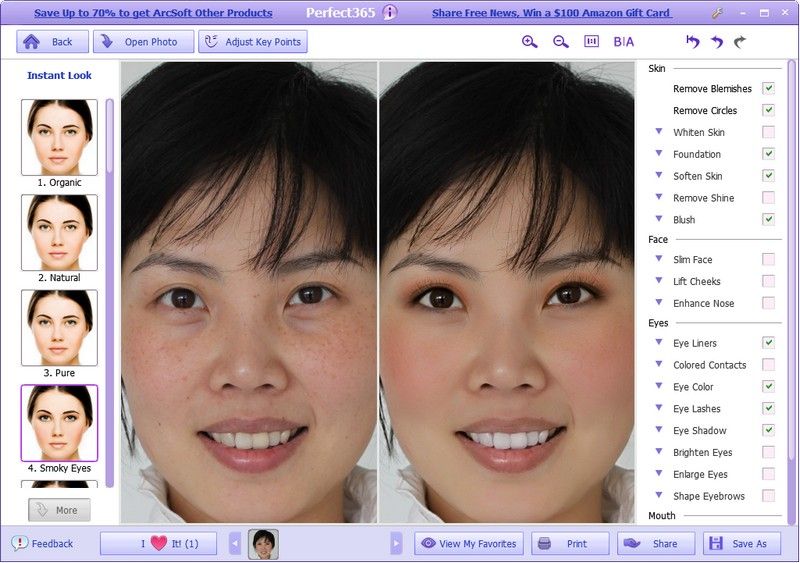
Совпадение со списком хэшей — Необходим для ситуаций, когда ищешь картинку, а есть только хеш. Вы можете указать список хэшей, и все совпадающие изображения будут предоставлены.
Извлечение строк – Извлекаются все текстовые строки, включенные в анализируемое изображение, аналогично инструменту строк Unix. Интересные данные, такие как URL-адреса, будут подчеркнуты.
Механизм подписи – Подпись обеспечивает подтверждение самой важной информации, выделяя взаимные воздействия и фокусы. Он способен указывать взаимное воздействие на более чем 120 подписей.
Советы о том, как проверить, не отфотошоплено ли фото?
В некоторых случаях может потребоваться проверить, было ли изменено изображение. К счастью, ряд специально разработанных инструментов и программ позволяет это сделать. Но вы также можете идентифицировать отфотошопленное изображение вручную, следуя приведенным ниже советам.
1. Начните с контрольных знаков
Чтобы обнаружить отредактированное изображение, может быть достаточно внимательно его рассмотреть. Не каждый ретушер способен плавно вписать объект в окружение, чтобы он выглядел абсолютно реалистично. Тем, кто совсем не знаком с Photoshop, будет сложнее выявить такие сложные изменения, особенно если они сделаны качественно.
- Посмотреть смешных и неприятных ошибок Photoshop.
2. Знайте, что искать
Изучение всего изображения — отличный способ определить, фотошоп это или нет. Некоторые элементы сложны в обращении и могут быть явным признаком того, что были выполнены определенные манипуляции. Обратите внимание на поверхности, которые обычно прямые, но на изображении выглядят несколько неровными.
Если изменить основной объект в кадре, фоновые объекты вряд ли останутся нетронутыми. Прямые углы, края, плитки, текстура древесины больше всего страдают во время всевозможных манипуляций в Photoshop.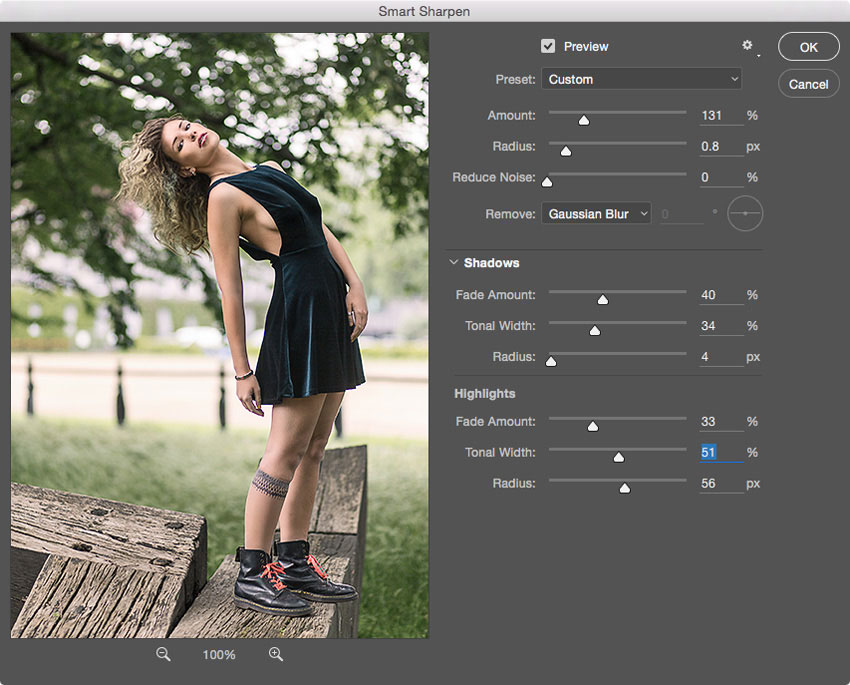
- Подробнее об истории обработки фотографий.
3. Ищите плохие края
Точно обрезать края объекта не так-то просто. Вот почему вы также должны помнить о проверке краев кадра. Слишком острые или шероховатые края означают, что ретушер только что добавил объект к исходному снимку.
4. Обратите внимание на пикселизацию
Любые модификации изображения оставляют свои следы в виде различных искажений. Это может быть пикселизация или странные цвета, которые указывают на то, что изображение было отредактировано. В снимках больших размеров потеря качества встречается не так часто. Наоборот, на малых и средних снимках пикселизация довольно распространена. Если вы видите искаженные элементы, особенно при четкой остальной части изображения, оно определенно было изменено.
5. Взгляните на свет
Еще один эффективный способ узнать, редактировалась ли фотография, — изучить свет и его взаимодействие с элементами фотографии. Если объект удален или вставлен поверх изображения, тени и блики не будут выглядеть естественными. Обратите внимание на объекты без отбрасываемых теней и объекты с бликами, которые исходят не с того же направления, что и свет в остальной части кадра.
Если объект удален или вставлен поверх изображения, тени и блики не будут выглядеть естественными. Обратите внимание на объекты без отбрасываемых теней и объекты с бликами, которые исходят не с того же направления, что и свет в остальной части кадра.
6. Поиск очевидных ошибок
Часто ретушеры и художники оцифровки могут не замечать видимые проблемы и не устранять их вообще. Наверняка вы видели фотографии, опубликованные в разных журналах, где у модели слишком много пальцев на одной руке и тому подобные немыслимые правки. Эти ошибки не так заметны, пока не присмотришься повнимательнее.
7. Обратный поиск изображения
Поиск изображения, вероятно, не самый надежный способ обнаружения обработанной фотографии, но он все же может помочь. Найдите панель поиска картинок в Google, перетащите туда фотографию. После этого вы увидите различные источники фотографии, которую вы загрузили. Прокрутите вниз, и если вы найдете оригинальное изображение или изображения, похожие на ваши, они, скорее всего, будут изменены.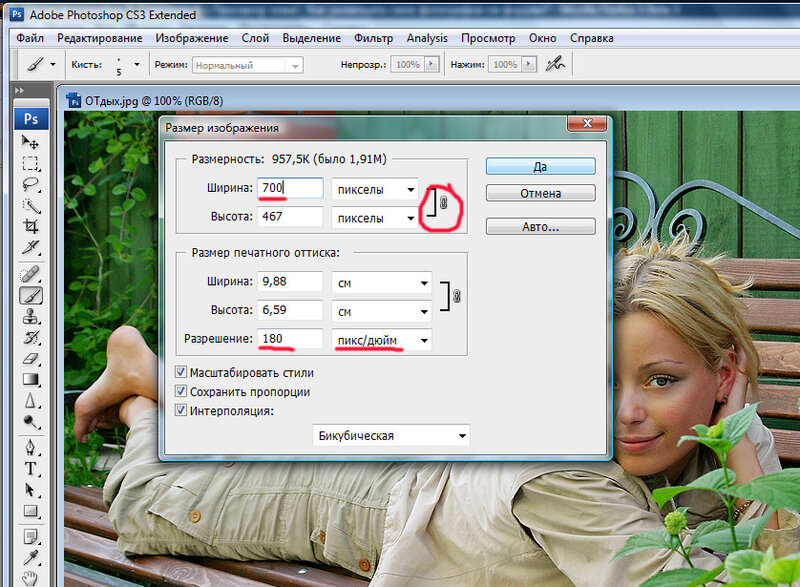
8. Изучите данные
В последнее время появились различные веб-сайты анализаторов Photoshop, помогающие идентифицировать отредактированное изображение. Некоторые из них запрашивают оригинальные файлы RAW, в то время как другие принимают файлы PNG или JPEG. Некоторые веб-сайты могут даже показать области, которые были изменены, чтобы вы могли увидеть, было ли редактирование фотографий выполнено на достойном уровне или нет. Я описал некоторые из этих бесплатных и удобных веб-сайтов ранее в этом посте.
9. Обратите внимание на размер изображения
Изображения, отредактированные в Photoshop, будут больше обычных фотографий. Это происходит из-за того, что в основе PS лежит работа со слоями, включающая в себя все манипуляции. В свою очередь, сложное редактирование требует нескольких слоев, что увеличивает размер конечного изображения. Тем не менее, человек мог сжать картинку и уменьшить размер. Таким образом, вы не должны полагаться только на этот способ определения того, является ли изображение фотошопом или нет.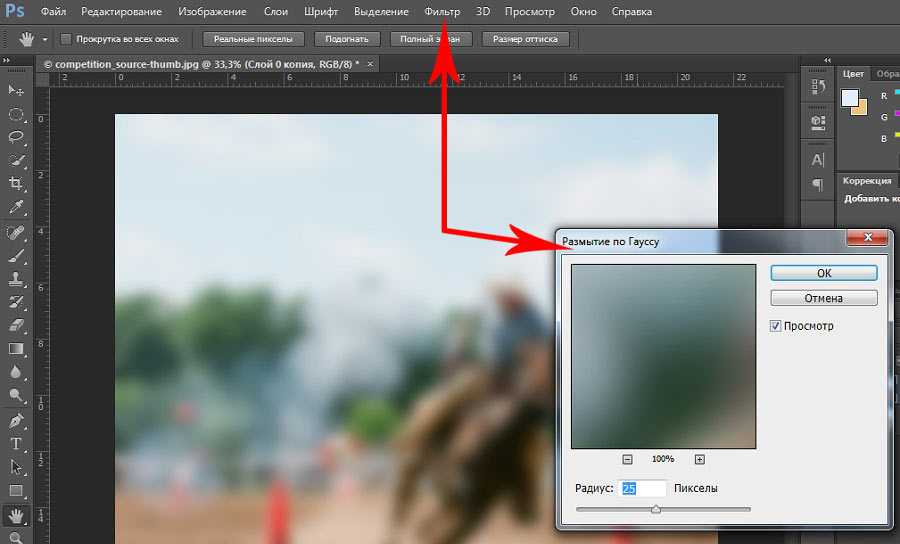
Энн Янг
Привет, я Энн Янг, профессиональный блоггер. читать далее
11 способов легко идентифицировать обработанные изображения
Adobe Photoshop и другие инструменты для редактирования изображений делают работу с изображениями доступной для всех. Практически любой может сделать фотографию и отредактировать ее таким образом, что это может быть трудно обнаружить. Модные журналы, влиятельные лица в социальных сетях и даже политики часто виновны в манипулировании фотографиями.
С таким количеством изображений, которые могут быть изменены в сети, как вы можете определить, было ли изображение изменено или нет? На самом деле, есть несколько способов обнаружить подделку. Вот несколько самых распространенных и эффективных методов.
1. Проверка краев
Когда что-то наложено на сцену, иногда это можно определить, взглянув на края. Если использовался инструмент Photoshop Quick Select или Magic Wand, он часто оставляет неровные края вокруг объекта.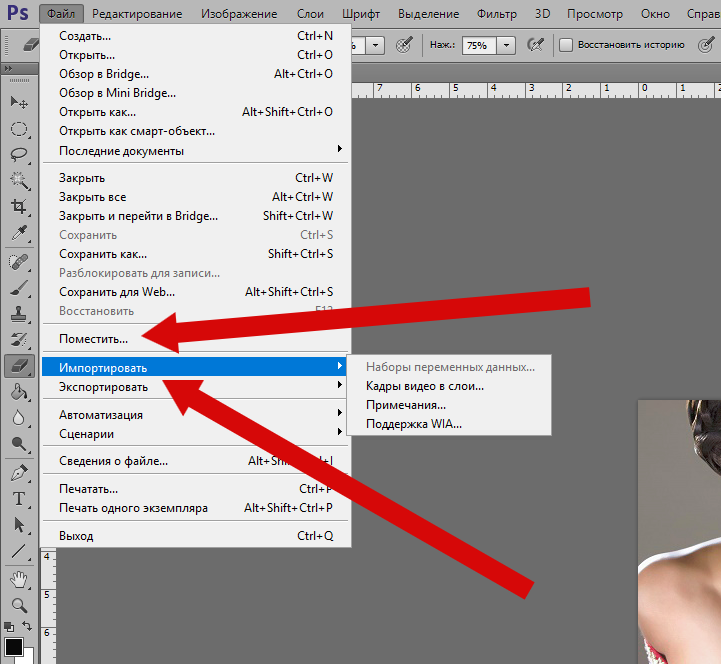
Кроме того, вы можете заметить, что края слишком гладкие. Это часто происходит, когда люди обрезают сложные объекты, такие как волосы или мех.
Они не могут вырезать все отдельные пряди по краям, поэтому они используют что-то вроде инструмента «Перо» в Photoshop, чтобы сделать точный выбор. Это приводит к неестественно гладким краям.
Чтобы обойти проблему сглаженных краев, люди могут использовать растушевку, которая существенно смягчает края выделения. Если все сделано правильно, это может сделать наложенный объект более естественным в его новой настройке — если поднять его слишком высоко, он может выглядеть явно размытым.
2. Поиск перевернутого текста
Это ошибка новичка, но иногда люди переворачивают изображения, не задумываясь о тексте, который может быть на их изображении.
Перевернутый текст во всем изображении ничего не доказывает, но если вы видите текст, написанный правильно в одной части изображения и перевернутый в другой, это явно подделка.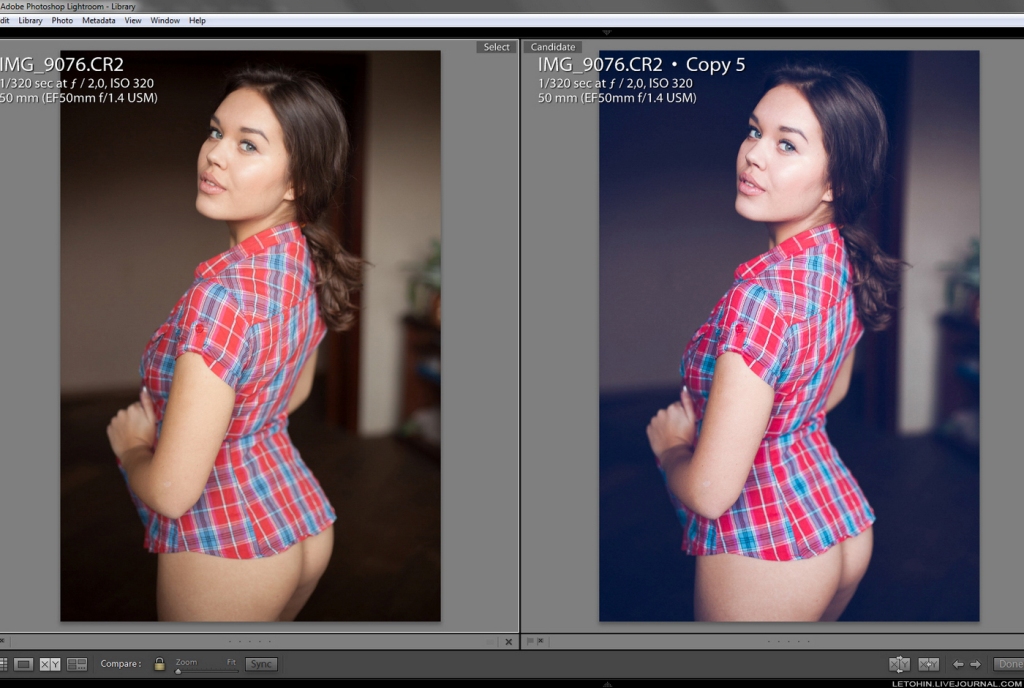
3. Изучите любые тени
Ошибки в тенях часто обнаруживаются при манипуляциях с изображением. Классическая ошибка — использование тени там, где ее не следует использовать.
На изображении выше показана настоящая тень, отбрасываемая на пол, а затем на стену. Однако базовая тень в Photoshop выглядит плоской и явно фальшивой.
Недостающие тени — еще один большой подарок. На фотографию добавляется объект, но тень удалена или отбрасывается неестественным образом. Такие ошибки не всегда будут такими очевидными, как в нашем примере, но они случаются.
Когда в фотографию вставлено несколько элементов, вы также можете заметить, что не все они отбрасывают тени последовательно.
4. Отсутствующие отражения
Ищите блестящие объекты и зеркала на любом изображении, которое, по вашему мнению, могло быть отредактировано. Часто тот, кто манипулировал фотографией, забывал учитывать любые отражения, которые должны быть видны.
В этом примере все объекты отражаются на стеклянном столе, кроме добавленной нами металлической бутылки.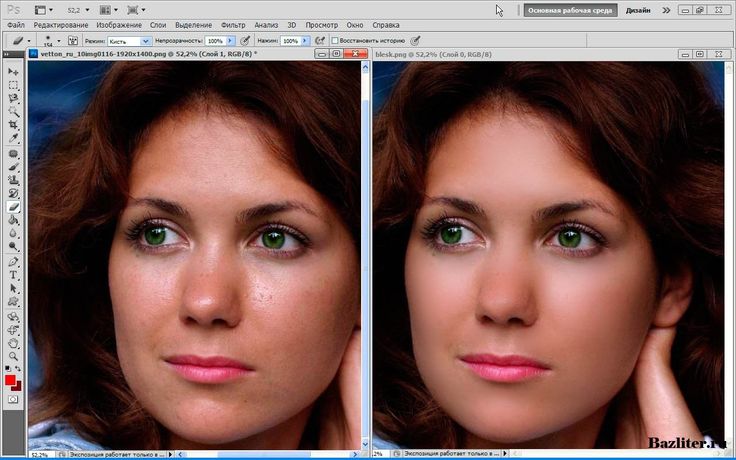 Бутылка также должна отражаться в вазе, а сама бутылка должна отражать и другие предметы на столе.
Бутылка также должна отражаться в вазе, а сама бутылка должна отражать и другие предметы на столе.
5. Плохая перспектива
Если объект, сфотографированный с низкого ракурса, вставить в изображение, снятое с более высокого ракурса, это будет выглядеть неправильно, потому что на нем часто изображено нечто невозможное.
Пример здесь явно неверен, так как вы не должны видеть нижнюю сторону стола субъекта и верхние части других. Конечно, многие отредактированные изображения будут сделаны лучше, чем это, поэтому любые ошибки в перспективе, вероятно, будут более тонкими. В любом случае, принцип остается тем же.
В следующий раз, когда вы столкнетесь с потенциально измененной фотографией, спросите себя: могу ли я действительно видеть эту поверхность, если я могу видеть ту? Если ответ отрицательный, возможно, им манипулировали.
6. Поиск остатков удаленных объектов
Иногда люди хотят удалить кого-то с фотографии. Однако иногда они оставляют после себя что-то, что выдает игру — например, часть тела или отражение.
Мы создали здесь свой собственный пример, но это то, что действительно много раз случалось в журналах и газетах. Если вы не заметили, у этой женщины на плече висит рука, которая принадлежала тому, кто раньше стоял рядом с ней.
Вам также следует остерегаться теней, которые, кажется, не отбрасываются ничем. Скорее всего, то, что создавало эти тени, было удалено с фотографии.
Графические редакторы, такие как Photoshop, позволяют легко копировать одну часть фотографии в другую. Это называется клонированием, и оно позволяет людям делать такие вещи, как увеличивать толпу или заполнять пустое пространство после того, как что-то вырезано.
На этом изображении вы можете увидеть некоторые явные признаки клонирования. Во-первых, некоторые люди появляются на фото дважды. На фото также есть люди, которые не вклеены полностью. И клонированные участки кирпичной кладки не совпадают с реальными.
8. Попробуйте увеличить масштаб
Некоторые ошибки Photoshop проявляются только при увеличении масштаба. То, что выглядит реальным при обычном увеличении, может явно показаться подделкой при просмотре крупным планом.
То, что выглядит реальным при обычном увеличении, может явно показаться подделкой при просмотре крупным планом.
На этом фото цветы расширены до правого края. Выглядит не очень, но с первого взгляда можно и не заметить ничего необычного.
Увеличьте масштаб, и станет намного очевиднее, что цветы были клонированы из различных частей исходного изображения. Только в этом большем размере вы можете ясно видеть, что некоторые цветы были частично клонированы.0003
9. Определите любую деформацию
Опытный пользователь Photoshop знает, как избежать деформации, но люди, которые не знают, что они делают, могут легко совершить эту ошибку.
Они хотят сделать что-то на своем изображении больше или меньше, поэтому они используют что-то вроде инструмента «Пластика» в Photoshop. И хотя им удается изменить то, что они хотят, они непреднамеренно редактируют и что-то еще.
Обычно фон вокруг редактируемого объекта или человека искажается, как в примере выше. Плечо этого человека было увеличено, но окно позади него искажено.
10. Ищите непоследовательное освещение
Если на фотографии нет явно нескольких источников света, освещение обычно должно исходить из одного направления. Если группа людей или объектов находится близко друг к другу, но имеет светлые и темные области по разные стороны от них, фотография, вероятно, обработана.
Помимо любых других проблем с этой картинкой, у человека в углу есть тень на правой стороне его носа. Это говорит о том, что источник света находится слева. Однако он стоит рядом с четырьмя людьми, у которых тени слева от них, а это означает, что свет исходит в основном справа.
11. Обратный поиск изображений и специальные инструменты
Вы можете использовать что-то вроде Google Images или TinEye для загрузки изображения и поиска его в Интернете. Есть даже инструменты, которые специально ищут лица.
Помимо поиска точных совпадений, сайты обратного поиска изображений найдут похожие фотографии. Есть хороший шанс, что если изображение было изменено, эти сайты обратного поиска изображений найдут исходное изображение.